Konfigurasi Dasar Bonding Interface
Barangkali kita pernah mendengar sebuah istilah Link Aggregation. Nah, Link Aggregation ini merupakan sebuah metode yang digunakan untuk menggabungkan lebih dari satu interface untuk mendapatkan bandwith yang lebih besar. Dan pada MikroTik sendiri juga ada sebuah fitur yang memiliki fungsi serupa yaitu Bonding.
Bonding adalah sebuah teknologi yang memungkinkan agregasi lebih dari satu interface ethernet dan menggabungkan kedalam satu link virtual sehingga kita akan mendapatkan troughput bandwith yang lebih besar. Selain itu bisa digunakan untuk keperluan fail-over. Pada contoh implementasinya kita bisa menghubungkan dua buah Router Mikrotik yang mana interface ethernet masing-masing router yang telah dibonding saling dikoneksikan. Atau bisa juga dari keempat interface tersebut dihubungkan ke sebuah switch, sehingga dapat berfungsi sebagai sebuah backbone penghubung jaringan yang memiliki bandwtih besar.
Konfigurasi Dasar Bonding Interface
Untuk contoh topologi dari artikel kali ini adalah sebagai berikut :
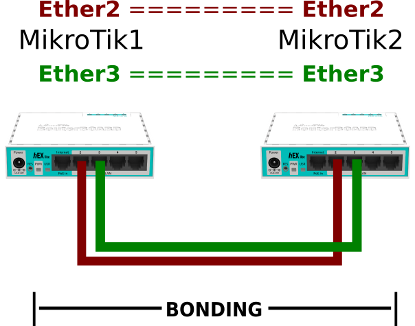
Kita akan mencoba untuk menghubungkan dua buah router MikroTik dengan memanfaatkan fitur bonding supaya nantinya kita akan mendapat maksimum bandwith rate. Langkah-langkah konfigurasinya adalah sebagai berikut:
Pertama, Kita tambahkan interface bonding pada masing-masing router. Pilih Interfaces -> Bonding -> klik Add [+].
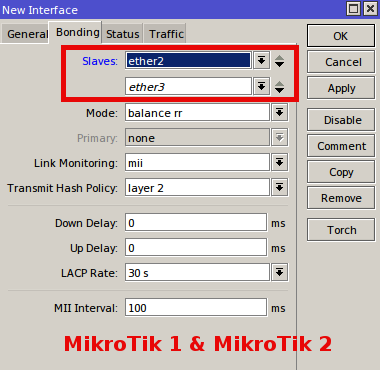
Kedua, kita tambahkan pada interface bonding pada masing-masing router dengan IP Address yang satu segment. Kita akan coba menggunakan IP Address 172.16.1.1/24 (MikroTik 1) dan 172.16.1.2/24 (MikroTik 2).
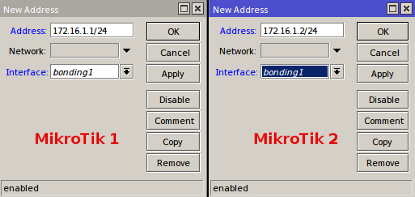
Pada langkah ini sebenarnya kita sudah membentuk koneksi dengan bonding interface antar router. Nah, untuk pengecekan apakah link yang telah kita bentuk terkoneksi dengan baik atau tidak, kita akan test-ping melalui masing-masing terminal router.
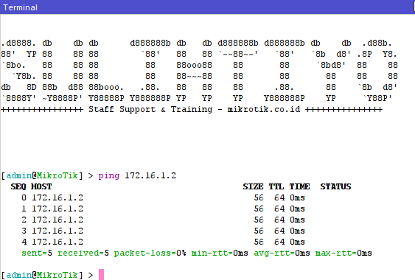
Kemudian untuk mengetahui seberapa besar bandwith yang bisa dilewatkan dengan interface bonding, kita juga akan melakukan bandwith test. Kali ini bandwith test akan kita lakukan pada router MikroTik 1.
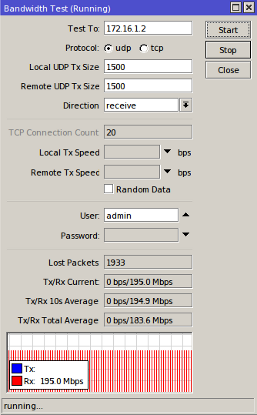
Sumber: www.sahoobi.com